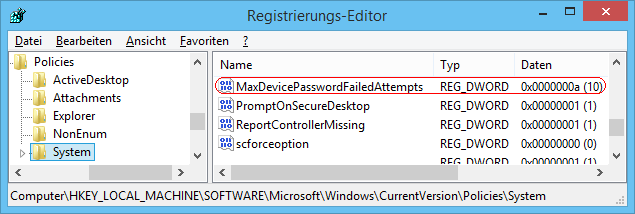|
Aus Sicherheitsgründen kann nach einer bestimmten Anzahl von gescheiterten Anmeldeversuchen der Computer komplett gesperrt werden. Zu gescheiterten Anmeldeversuchen zählen neben der Anmeldung auch Eingaben bei kennwortgeschützten Bildschirmschonern. Die Computersperrung lässt sich nur durch die Eingabe des BitLocker-Wiederherstellungsschlüssels wieder aufheben. Nach einer gescheiterten Anmeldung wird dem Benutzer folgende Meldung angezeigt: "Das Kennwort ist nicht korrekt. Wenn Sie zu häufig ein falsches Kennwort eingeben, werden Sie zum Schutz Ihrer Daten ausgesperrt. Für Anmeldung wird dann ein BitLocker-Wiederherstellungsschlüssel benötigt. Drücken Sie zum Entsperren die Tastenkombination STRG+ALT+ENTF."
Mit der folgenden Einstellung kann der Schwellwert für die Computersperrung festgelegt werden.
Hinweis: Diese Sicherheitsfunktion steht nur zur Verfügung, wenn BitLocker auf dem Betriebssystemlaufwerk aktiviert worden ist.
So geht's:
- Starten Sie ...\windows\regedit.exe bzw. ...\winnt\regedt32.exe.
- Klicken Sie sich durch folgende Schlüssel (Ordner) hindurch:
HKEY_LOCAL_MACHINE
Software
Microsoft
Windows
CurrentVersion
Policies
System
- Doppelklicken Sie auf den Schlüssel "MaxDevicePasswordFailedAttempts".
Falls dieser Schlüssel noch nicht existiert, dann müssen Sie ihn erstellen. Dazu klicken Sie mit der rechten Maustaste in das rechte Fenster. Im Kontextmenü wählen Sie "Neu" > "DWORD-Wert" (REG_DWORD). Als Schlüsselnamen geben Sie "MaxDevicePasswordFailedAttempts" ein.
- Als dezimalen Wert geben Sie die maximale Anzahl der Anmeldeversuche ein. Z. B.: "10"
- Die Änderungen werden ggf. erst nach einem Neustart aktiv.
Hinweise:
- MaxDevicePasswordFailedAttempts:
Legt die maximale Anzahl der gescheiterten Anmeldeversuche fest. So bald dieser Wert überschritten ist, wird der Computer gesperrt und kann dann nur noch mit einem BitLocker-Wiederherstellungsschlüssel entsperrt werden. Gültige Werte liegen zwischen "4" und "999". Beim Wert "0" wird der Computer nie gesperrt. Standard: 10
- Ändern Sie bitte nichts anderes in der Registrierungsdatei. Dies kann zur Folge haben, dass Windows und/oder Anwendungsprogramme nicht mehr richtig arbeiten.
|